IPhone'u Arama Yapmama Ama Mesaj Yazabilmeyi Düzeltmenin En İyi 8 Yolu
Çeşitli / / July 05, 2022
iPhone'unuz arama yapmadığında bazen sinir bozucu olabilir. Durum sizi sesli arama yapmak için WhatsApp veya Telegram gibi IM (anlık mesajlaşma) uygulamalarını kullanmaya zorlayabilir. İnternet üzerinden sesli aramalar, standart operatör aramaları kadar sezgisel değildir. Metin mesajları beklendiği gibi çalıştığında, ancak normal aramalar başarısız olduğunda senaryo kafa karıştırıcı olur. Herhangi bir önemli aramayı kaçırmadan önce aşağıdaki yöntemleri kullanın ve iPhone'unuzun arama yapmamasını düzeltin.

Birçok faktör, iPhone'un arama yapmama sorununu tetikleyebilir. Bir ağ arızası, operatörde geçici bir kesinti, SIM kartla ilgili sorunlar veya iPhone'unuzla ilgili sorunlar olabilir. Temel sorun giderme püf noktaları ile başlayacağız ve gelişmiş olanlara geçeceğiz.
1. Uçak Modunu Kullan
Uçak modu, iPhone'unuzda ağ sorunlarıyla karşılaştığınızda denenecek ilk şeydir. Çözüm, iPhone'daki ağ bağlantısını sıfırlar. Metro veya tünel gibi hücresel ölü bölgelere girdiğinizde ve oradan çıktığınızda, iPhone'unuz genellikle ağ bağlantısını yeniden kuramaz. Aşağıdaki adımları kullanabilir, ağ çubuklarını geri alabilir ve arama yapabilirsiniz.
Aşama 1: Sağ üst köşeden aşağı kaydırın ve Kontrol Merkezi menüsünü açın (ana sayfa düğmesine sahip iPhone kullanıcılarının alttan yukarı kaydırması gerekir).

Adım 2: Uçak modunu etkinleştirin ve bir veya iki dakika bekleyin.
Aşama 3: Uçak modunu devre dışı bırakın, Telefon uygulamasını açın ve her zamanki gibi arama yapın.
Hala arama sorunları yaşıyorsanız, listedeki diğer hileleri deneyin.
2. Taşıyıcınızla İlgili Herhangi Bir Sorunu Kontrol Edin
Tercih ettiğiniz operatör bir kesintiyle mi karşılaştı? almaya devam edeceksin çağrı başarısız hataları iPhone'unuzda. Operatörünüzü eleştiren Tweet veya gönderi göndermeden önce sorunu Downdetector'da onaylayın.
Web'de Downdetector'ı ziyaret edin ve mobil servis sağlayıcınızı arayın. Etkilenen diğer kullanıcılar da aynı şeyi bildirdikçe, yüksek kesinti grafikleri göreceksiniz. Operatörünüzün sorunu kendi sonunda çözmesini beklemelisiniz. Sık sık operatör kesintileri yaşıyorsanız tercih ettiğiniz şebekeyi değiştirmeyi düşünün.
Downdetector'ı ziyaret edin
3. Taşıyıcı Planınızı Kontrol Edin
Faturalı kullanıcıların bu konuda endişelenmesine gerek yok. Ancak ön ödemeli kullanıcılar, planlarında kalan sesli arama dakikalarını kontrol etmelidir. Çoğu ABD operatörü sınırsız sesli arama sunarken, aynısı dünya çapındaki diğer operatörler için geçerli değildir. Numaranızı başka bir planla doldurmalı ve ekstra dakika kazanmalısınız.
Faturalı kullanıcı iseniz, faturanızı son ödeme tarihinden önce ödeyin. Aksi takdirde, operatör numaranız için planı ve tüm hizmetleri askıya alabilir.
4. SIM'i yeniden takın
En yeni iPhone'lar e-SIM işlevine sahip olsa da, yine de fiziksel bir SIM yuvası taşırlar. Yıllardır SIM kart kullanıyorsanız, aşınma ve yıpranma nedeniyle bozulabilir. Operatörünüzden yeni bir SIM kart almalısınız.
Gerçekleşmesi pek olası olmasa da, yakın zamanda yanlışlıkla bir düşüş SIM kartın konumunu yanlış yönlendirebilir. SIM çıkarma aracını kullanmalı ve SIM kartı tekrar takmalısınız.
5. Ağ Ayarları Sıfırlama
Bir ağ arızası, iPhone'unuzdaki operatör bağlantısını bozabilir. Her şeyi kendi başınıza onarmak için saatler harcamak yerine, iPhone Ayarları menüsünü kullanabilir ve ağ bağlantısını sıfırlayabilirsiniz. İşte nasıl.
Aşama 1: iPhone'unuzda Ayarlar uygulamasını açın.

Adım 2: Genel menüsüne ilerleyin.

Aşama 3: iPhone'u Aktar veya Sıfırla üzerine dokunun.

4. Adım: Sıfırla'ya dokunun ve Ağ Ayarlarını Sıfırla'yı seçin.


Bu seçenek, iPhone'daki Bluetooth veya Wi-Fi ayarlarını sıfırlamaz.
6. Taşıyıcı Ayarlarını Güncelle
Operatörleriniz genellikle güncellemeleri iOS ile paketler. Ancak başka bir ülkeye seyahat ettiğinizde ve yerel bir SIM taktığınızda, iPhone'unuzdaki operatör ayarlarını güncellemeniz gerekebilir. Hindistan'da bir ABD iPhone modelini kullandığımızda hile bizim için işe yaradı ve başlangıçta arama yapamadı.
Aşama 1: iPhone Ayarlarında Genel menüsünü açın (yukarıdaki adımları kontrol edin).
Adım 2: Hakkında'yı seçin.

Aşama 3: Ağ Sağlayıcı'ya gidin.
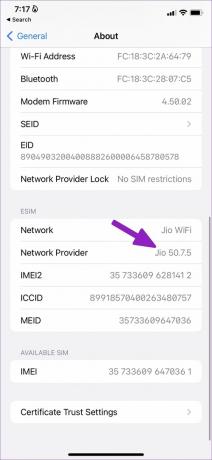
4. Adım: Taşıyıcı adına dokunun, sistem onu güncelleyecektir.
7. iPhone'u Yeniden Başlatmaya Zorla
İPhone'unuz hatalı çalışıyorsa ve arama yapmıyorsa, yeniden başlatmaya zorlamalısınız. Hareket halindeyken iPhone'unuzun yaramazlıklarını düzeltmek için bir çözüm.
Aşama 1: Sesi açma düğmesine basıp hemen bırakın.
Adım 2: Sesi kısma düğmesine basın ve hızlıca bırakın.
Aşama 3: Apple logosu görünene kadar güç düğmesine basın.

Hile, Face ID'li iPhone modelleri için geçerlidir. Daha eski bir iPhone modeliniz varsa, şuraya gidin: resmi Apple destek sayfası ve cihazınızı yeniden başlatmaya zorlayın.
8. iOS'u güncelle
Daha önce de belirttiğimiz gibi, taşıyıcılar en son güncellemeleri iOS derlemeleriyle bir araya getirir. iPhone'unuzu sağlam bir Wi-Fi ağına bağlamalı ve en yeni iOS yazılımını yüklemelisiniz.
Aşama 1: iPhone ayarlarında Genel menüsüne gidin (yukarıdaki adımlara bakın).
Adım 2: Yazılım Güncelleme'yi seçin.

Aşama 3: Bekleyen iOS derlemesini indirin ve yükleyin.

iPhone'da Kristal Netliğinde Aramaların Keyfini Çıkarın
iPhone bir mühendislik ve teknoloji harikasıdır. Temel görevleri yapamayan cihaz sizi kafa karışıklığı içinde bırakabilir. Yukarıdaki püf noktalarını gözden geçirin ve sorunu hemen düzeltin.
Son güncelleme 04 Temmuz 2022
Yukarıdaki makale, Guiding Tech'i desteklemeye yardımcı olan bağlı kuruluş bağlantıları içerebilir. Ancak, editoryal bütünlüğümüzü etkilemez. İçerik tarafsız ve özgün kalır.
BİLİYOR MUSUN
iPhone 5s, 2013'ten bu yana 70 milyondan fazla satarak en popüler Apple telefonlarından biridir.

Tarafından yazılmıştır
Parth daha önce EOTO.tech'te teknoloji haberlerini ele alarak çalışmıştı. Şu anda Guiding Tech'de uygulama karşılaştırması, öğreticiler, yazılım ipuçları ve püf noktaları hakkında yazı yazmakta ve iOS, Android, macOS ve Windows platformlarına derinlemesine dalmaktadır.



